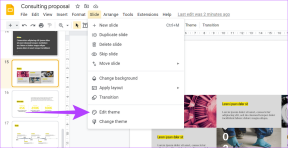Как сделать Hard Reset Samsung Tablet
Разное / / November 28, 2021
Если вы также столкнулись с проблемами с планшетом Samsung, вы обратились по адресу. Мы предлагаем вам идеальное руководство по аппаратному сбросу Samsung Tablet.

СОДЕРЖАНИЕ
- Как восстановить заводские настройки планшета Samsung до заводских настроек
- Метод 1: полный сброс с использованием системных настроек
- Метод 2: восстановление заводских настроек с помощью Android Recovery
Как восстановить заводские настройки планшета Samsung до заводских настроек
Прежде чем перейти к процедуре, давайте разберемся, что означает полный сброс.
Сброс к заводским настройкам - Заводской сброс Планшет Samsung обычно делается для удаления всех связанных с ним данных. Следовательно, после этого устройство потребует переустановки всего программного обеспечения. Это заставляет устройство работать так, как будто оно новое. Сброс до заводских настроек обычно выполняется, когда устройство не работает должным образом. Если вы обнаружите, что ваш планшет Samsung находится в таких ситуациях, как зависание экрана, медленная зарядка или зависание экрана из-за установки неизвестного и непроверенного программного обеспечения, рекомендуется выполнить полный сброс (восстановление заводских настроек) устройство.
Примечание: После аппаратного сброса все данные, связанные с устройством, удаляются. Поэтому рекомендуется сделать резервную копию всех файлов перед сбросом настроек.
Метод 1: полный сброс с использованием системных настроек
Вот как выполнить полную перезагрузку планшета Samsung в случае возникновения каких-либо проблем:
1. Нажмите Дом кнопку и перейдите к Программы.
2. Выбирать Настройки и перейдите к Общее руководство.
3. Ищите Резервное копирование и сброс или просто Вариант сброса, а затем нажмите на него.
4. Нажать на Сброс данных. Снова нажмите кнопку «Сброс» для подтверждения.
5. Введите ваш блокировка экрана булавкой или рисунком при появлении запроса и нажмите «Продолжить».
6. Наконец, нажмите на «Удалить все», Чтобы продолжить восстановление заводских настроек.
После того, как вы выполните все эти шаги, ваш планшет Samsung подвергнется полной перезагрузке. После этого он очистит устройство и автоматически перезапустится после завершения сброса.
Метод 2: восстановление заводских настроек с помощью Android Recovery
Аппаратный сброс планшета Samsung обычно выполняется, когда необходимо изменить настройки из-за неправильной работы устройства. Он удаляет всю память, хранящуюся в оборудовании, и после этого обновляет ее до последней версии своей операционной системы. Вот шаги, как восстановить заводские настройки планшета Samsung с помощью меню Android Recovery:
1. нажмите Кнопка питания и подержи некоторое время. Это будет выключить планшет самсунг.
2. Теперь нажмите Увеличить громкость + Кнопки Home и держите их вместе некоторое время.
3. Продолжайте шаг 2 и теперь начните удерживать кнопка питания. Подождите, пока на экране не появится логотип Samsung. Как только он появится, выпускать все кнопки.
4. Выполнив все шаги, Android Recovery появится экран.
5. В меню Android Recovery перейдите к Удалить данные / сброс настроек и выберите его.
Примечание: На некоторых устройствах Android Recovery не поддерживает сенсорное управление, и в этом случае используйте кнопки громкости для навигации и кнопку питания, чтобы выбрать свой вариант.
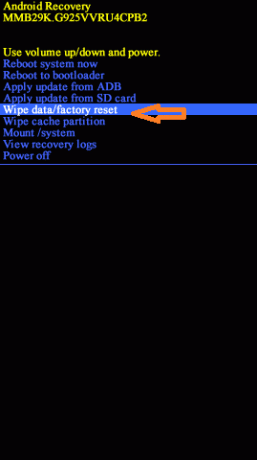
6. Подождите, пока устройство перезагрузится, и после этого выберите Перезагрузите систему сейчас.
Сброс к заводским настройкам планшета Samsung будет завершен после выполнения всех шагов, упомянутых выше. Итак, подождите немного, а затем начните работать на своем устройстве.
Рекомендуемые:
- Как восстановить заводские настройки Samsung Galaxy S
- Исправить ошибку камеры на Samsung Galaxy
- Как сбросить настройки телефона Android
- Исправить проблему черного экрана на Samsung Smart TV
Мы надеемся, что это руководство было полезным и вы смогли полная перезагрузка планшета Samsung. Если у вас есть какие-либо вопросы / комментарии относительно этой статьи, не стесняйтесь оставлять их в разделе комментариев.